

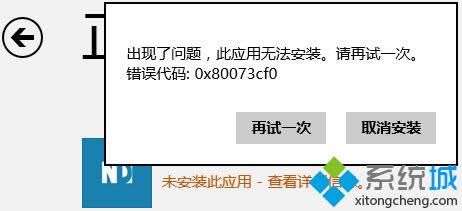
|
Windows 8是美国微软开发的新一代操作系统,Windows 8共有4个发行版本,分别面向不同用户和设备。于2012年10月26日发布。微软在Windows 8操作系统上对界面做了相当大的调整。取消了经典主题以及Windows 7和Vista的Aero效果,加入了ModernUI,和Windows传统界面并存。同时Windows徽标大幅简化,以反映新的Modern UI风格。前身旗形标志转化成梯形。 有部分windows8.1系统用户反映,有些时会出现“此应用无法安装。请再试一次。错误代码:0x80073cf0”的问题。一般情况下出现这个错误代码0x80073cf0应该是系统在安装应用商店应用时找不到下载存放到系统临时文件夹中的应用安装包导致的。如果由于某些原因(例如把临时文件转移到了Ramdisk内存虚拟硬盘中),那么在系统重启后,系统临时文件夹(TEMP/TMP)就会丢失,导致安装应用时找不到下载存放到系统临时文件夹中的应用安装包,因而出现0x80073cf0错误。
那么知道了原因,要解决起来就比较简单了,看看“环境变量”的“系统变量”中的TEMP临时文件夹路径在哪里。然后去看看该路径下是否存在TEMP临时文件夹,如果没有,手动建立一个名为Temp的文件夹;或者如果你之前修改了TEMP临时文件夹路径,那么现在就在“系统变量”里还把它改回来,恢复成原始的默认路径 %SystemRoot%\TEMP 。然后再在Win8.1应用商店里重新下载安装应用,应该就不会再出现错误代码0x80073cf0了。 更多精彩内容欢迎继续关注官网www.xitongcheng.com! Windows 8是对云计算、智能移动设备、自然人机交互等新技术新概念的全面融合,也是“三屏一云”战略的一个重要环节。Windows 8提供了一个跨越电脑、笔记本电脑、平板电脑和智能手机的统一平台。 |
温馨提示:喜欢本站的话,请收藏一下本站!